視圖的種類 About the Major View Types 使用 VIEW TYPE 菜單,我們可以建立幾種主要類型的視圖,分別說明如下:
基本視圖 general view:不依賴于其它視圖而存在,放置視圖時為默認的放置方式。
局部放大視圖 detailed view:是其它視圖的一部分。視圖的放置方式和建立該視圖所依靠的視圖一致。其比例和原視圖不同,邊的顯示方法和原視圖相同
投影視圖 projection view:利用另一個視圖按照三角或一角投影關系影而得來
向視圖 auxiliary view:沿一軸線或某一定的角度投影而形成的視圖。
旋轉視圖: revolved view:由某視圖通過一個平面形成的截面,并且旋轉90度,沿剖切面形成的視圖。這種視圖可以是全視圖,局部視圖,爆炸圖,或非爆炸圖。
繪制視圖 graph view:是由草繪的特征和實體形成的視圖。
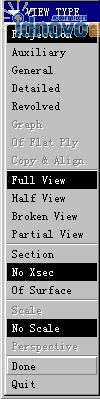
· 4.2.2 添加基本視圖 To Add a General View
向圖紙中添加的第一個視圖稱為基本視圖。系統在方式它時,由系統默認的放置方式確定。當移動基本視圖時,其它由該視圖產生的視圖會跟隨移動。對基本視圖的操作,可以移動到任何地方并且可以修改其比例
添加基本視圖:
選擇DRAWING> Views
如果在新建視圖時沒有指定模型名稱,此時可以指定模型名稱。
選擇菜單VIEWS > Add View > General 以及在 VIEW TYPE 菜單中選擇其它的視圖的選項
點擊 Done ,確定操作。或 Quit 終止添加視圖
在圖紙中點擊一下,確定視圖的放置位置。
指定基本視圖的放置方式。前面以及參考放置面
4.2.3 添加投影視圖 To Add a Projection View
選擇菜單VIEWS > Add View > Projection 以及在 VIEW TYPE 菜單中選擇其它的視圖的選項
點擊 Done ,確定操作。或 Quit 終止添加視圖
根據基本視圖的位置,在圖紙中的指定位置點擊一下,系統會根據視圖的放置位置自動建立俯視圖、左視圖、等等類型
4.2.4 添加局部放大圖 To Add a Detailed View
選擇 Detailed 及其它相關選項
點擊 Done
選擇放置視圖位置
輸入局部視圖的比例
在局部視圖所依賴的視圖中需要放大描述的地方點擊一下,會出現一個紅色交叉點
在點的附近繪制一個包圍區域,包含需要放大的部分
輸入局部放大的名稱,如I,II等
在BOUNDARY TYPE菜單中,選擇 Circle , Ellipse , H/V Ellipse , or Spline 來確定放大區域的類型
系統會生成一個包含視圖名稱、比例以及特定區域的局部放大圖。
在必要的情況下,可以進行下列操作:
修改局部放大區域
使用modify-value修改局部視圖的比例
使用modify-value修改視圖名稱
可以通過修改部分*.dtl文件選項確定視圖中,放大區域圓形的線形,箭頭類型等。
detail_circle_line_style
detail_view_circle
view_note
使用 VIEW DISP > Det Indep .取消局部放大圖對某視圖的依賴
重新設置依賴視圖,使用 From Parent
使用detail-show/erase不顯示視圖的注釋。
· 4.2.5 添加向視圖 · To Add an Auxiliary View
選擇 Auxiliary 及其它相關選項
點擊 Done
選擇放置視圖位置
選擇視圖的投影方向:通過的邊、軸線、模型表面。
在VIEW MODIFY菜單中,選擇 Add Arrows 來顯示投影方向的箭頭,或選擇 Del Arrows 不顯示箭頭
· 4.2.6 添加旋轉剖面圖 To Add a Revolved Cross-Sectional View
選擇 Views > Add View > Revolved > Section > Done
選擇放置視圖位置
選擇父視圖(依賴視圖)
· 4.2.7 透視圖的操作
建立透視圖時,需要注意下列內容
可以通過建立general視圖來建立透視圖
不能包含刨面
不能利用透視圖建立投影視圖
尺寸、參考面、軸線不能在透視圖中顯示
在透視圖中,不能使用命令來附著項目
在part方式下,如果建立了一個透視圖并命名,在圖紙中,不能使用該名稱。
建立透視圖
選擇VIEWS > Add View > General > Full > No Xsec > Perspective > Done .
選擇放置點
輸入透視位置
輸入透視直徑
可以利用放置對話框放置模型,選擇 Done/Return 結束。
修改透視圖
選擇view-modify views-pwespective,可以分別修改透視位置和透視直徑
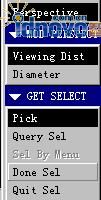
相關文章
- 2021-09-08BIM技術叢書Revit軟件應用系列Autodesk Revit族詳解 [
- 2021-09-08全國專業技術人員計算機應用能力考試用書 AutoCAD2004
- 2021-09-08EXCEL在工作中的應用 制表、數據處理及宏應用PDF下載
- 2021-08-30從零開始AutoCAD 2014中文版機械制圖基礎培訓教程 [李
- 2021-08-30從零開始AutoCAD 2014中文版建筑制圖基礎培訓教程 [朱
- 2021-08-30電氣CAD實例教程AutoCAD 2010中文版 [左昉 等編著] 20
- 2021-08-30電影風暴2:Maya影像實拍與三維合成攻略PDF下載
- 2021-08-30高等院校藝術設計案例教程中文版AutoCAD 建筑設計案例
- 2021-08-29環境藝術制圖AutoCAD [徐幼光 編著] 2013年PDF下載
- 2021-08-29機械AutoCAD 項目教程 第3版 [繆希偉 主編] 2012年PDF